Upute za uporabu iPhone uređaja
- Dobro došli
-
- Podržani modeli
- iPhone 8
- iPhone 8 Plus
- iPhone X
- iPhone XR
- iPhone XS
- iPhone XS Max
- iPhone 11
- iPhone 11 Pro
- iPhone 11 Pro Max
- iPhone SE (2. generacija)
- iPhone 12 mini
- iPhone 12
- iPhone 12 Pro
- iPhone 12 Pro Max
- iPhone 13 mini
- iPhone 13
- iPhone 13 Pro
- iPhone 13 Pro Max
- iPhone SE (3. generacija)
- iPhone 14
- iPhone 14 Plus
- iPhone 14 Pro
- iPhone 14 Pro Max
- Što je novo u sustavu iOS 16
-
- Uključivanje i podešavanje iPhonea
- Uključenje i otključavanje
- Podešavanje mobilne usluge
- Upotreba dvije SIM kartice
- Spajanje na internet
- Pronalaženje postavki
- Podešavanje računa za e-mail, kontakte i kalendar
- Značenje ikona statusa
- Preuzimanje uputa za uporabu ili njihovo označavanje knjižnom oznakom
-
- Podešavanje glasnoće
- Višezadaćnost sa Slikom u slici
- Pristup značajkama sa zaključanog zaslona
- Prikaz aktivnosti u Dynamic Islandu
- Izvođenje brzih postupaka
- Pretraživanje s početnog zaslona ili zaključanog zaslona
- Uporaba značajke AirDrop za slanje stavki
- Snimanje slike zaslona ili videosnimke zaslona
- Učitavanje informacija o iPhoneu
- Prikaz ili promjena postavki mobilnih podataka
- Putovanje s iPhoneom
-
- Promjena zvukova i načina vibracije
- Promjena pozadine
- Podešavanje svjetline zaslona i balansa boja
- Držanje zaslona iPhonea uključenim dulje vrijeme
- Uvećanje zaslona
- Promjena naziva iPhone uređaja
- Promjena datuma i vremena
- Promjena jezika i regije
- Uporaba i prilagodba Kontrolnog centra
- Promjena ili zaključavanje orijentacije zaslona
-
- Kalkulator
-
-
- Osnove kamere
- Podešavanje snimka
- Primjena fotografskih stilova
- Snimanje Live Photo fotografija
- Snimanje nizova snimaka
- Snimanje selfija
- Snimanje panoramskih fotografija
- Snimanje makro fotografija i videozapisa
- Snimanje fotografija u portretnom modu
- Snimanje fotografija u Noćnom modu
- Snimanje Apple ProRAW fotografija
- Podešavanje glasnoće okidača
- Podešavanje postavki HDR kamere
- Snimanje videozapisa
- Snimanje ProRes videozapisa
- Snimanje videozapisa u Filmskom modu
- Promjena postavki snimanja videozapisa
- Spremanje postavki kamere
- Promjena naprednih postavki kamere
- Gledanje, dijeljenje i ispisivanje fotografija
- Uporaba Teksta uživo
- Skeniranje QR koda
-
- Kompas
-
- Podešavanje značajke FaceTime
- Upućivanje i primanje poziva
- Izrada FaceTime linka
- Snimanje Live Photo fotografije
- Uključenje Opisa uživo u FaceTime pozivu
- Uporaba drugih aplikacija tijekom poziva
- Uspostavljanje grupnog FaceTime poziva
- Prikaz sudionika u rešetki
- Uporaba značajke SharePlay za zajedničko gledanje, slušanje i igranje
- Dijeljenje zaslona
- Prosljeđivanje FaceTime poziva na drugi uređaj
- Promjena video postavki
- Promjena audio postavki
- Dodavanje efekata kamere
- Napuštanje poziva ili prebacivanje na Poruke
- Blokiranje neželjenih pozivatelja
-
- Uvod u Dom
- Nadogradnja na novu arhitekturu Doma
- Podešavanje pribora
- Upravljanje priborom
- Upravljanje domom korištenjem Siri
- Podešavanje HomePoda
- Daljinsko upravljanje domom
- Izrada i uporaba scena
- Izrada automatizacije
- Konfiguriranje kamera
- Prepoznavanje lica
- Otključavanje vrata ključem doma
- Konfiguriranje routera
- Dijeljenje upravljanja s drugima
- Dodavanje domova
-
- Prikaz karti
-
- Pretraživanje mjesta
- Pronalaženje obližnjih atrakcija, restorana i usluga
- Učitavanje informacija o mjestima
- Označavanje mjesta
- Dijeljenje mjesta
- Ocjenjivanje mjesta
- Spremanje omiljenih mjesta
- Istraživanje novih mjesta pomoću značajke Vodiči
- Organiziranje mjesta u Mojim vodičima
- Dobivanje informacija o prometu i vremenu
- Brisanje značajnih lokacija
- Pronalaženje postavki u aplikaciji Karte
-
- Uporaba Siri, Karti i widgeta aplikacije Karte za učitavanje uputa
- Odabir drugih opcija rute
- Podešavanje rute za električna vozila
- Učitavanje uputa za vožnju
- Dobivanje uputa do parkiranog vozila
- Prijava stanja na cestama
- Učitavanje uputa za vožnju biciklom
- Učitavanje uputa za hodanje
- Učitavanje uputa za javni prijevoz
- Brisanje nedavnih uputa
- Naručivanje vožnji
-
- Podešavanje Poruka
- Slanje i odgovaranje na poruke
- Poništenje slanja i uređivanje poruka
- Vođenje rasporeda poruka i razgovora
- Prosljeđivanje i dijeljenje poruka
- Započinjanje grupnog razgovora
- Dodavanje fotografija i videozapisa
- Slanje i primanje sadržaja
- Zajedničko gledanje, slušanje ili reprodukcija koristeći SharePlay
- Suradnja na projektima
- Animirane poruke
- Uporaba iMessage aplikacija
- Uporaba Memojija
- Slanje snimljenih audio poruka
- Slanje efekta Digital Touch
- Slanje, primanje i zatraživanje novca značajkom Apple Cash
- Promjena obavijesti
- Blokiranje, filtriranje i prijavljivanje poruka
- Brisanje poruka
- Obnavljanje obrisanih poruka
-
- Učitavanje glazbe
- Prikaz albuma, reprodukcijskih lista i ostalog
- Reprodukcija glazbe
- Stavljanje glazbe u red
- Slušanje emitiranja radija
-
- Pretplata na Apple Music
- Slušanje lossless glazbe
- Slušanje Dolby Atmos glazbe
- Pjevanje uz Apple Music
- Pronalaženje nove glazbe
- Dodavanje glazbe i slušanje kada niste spojeni na internet
- Učitavanje personaliziranih preporuka
- Slušanje radija
- Traženje glazbe
- Izrada reprodukcijskih listi
- Provjerite što slušaju vaši prijatelji
- Uporaba Siri za reprodukciju glazbe
- Slušanje glazbe značajkom Apple Music Voice
- Promjena načina na koji glazba zvuči
-
- Početak rada s aplikacijom Bilješke
- Dodavanje ili uklanjanje računa
- Izrada i formatiranje bilješki
- Crtanje ili pisanje
- Skeniranje teksta i dokumenata
- Dodavanje fotografija, videozapisa i ostalog
- Izrada brzih bilješki
- Pretraživanje bilješki
- Organiziranje u mape
- Organiziranje uporabom tagova
- Upotreba pametnih mapa
- Dijeljenje i suradnja
- Zaključavanje bilješki
- Promjena postavki Bilješki
-
- Upućivanje poziva
- Javljanje na dolazne pozive ili njihovo odbijanje
- Tijekom trajanja poziva
- Podešavanje govorne pošte
- Provjera govorne pošte
- Promjena pozdravne poruke i postavki govorne pošte
- Odabir melodija zvona i vibracija
- Upućivanje poziva uporabom Wi-Fi
- Podešavanje prosljeđivanja poziva i poziva na čekanju
- Izbjegavanje neželjenih poziva
-
- Prikaži fotografije
- Reprodukcija videozapisa i slideshow prikaza
- Brisanje ili skrivanje fotografija i videozapisa
- Uređivanje fotografija i videozapisa
- Skraćivanje videozapisa i prilagođavanje usporenog snimanja
- Uređivanje videozapisa u Filmskom modu
- Uređivanje Live Photo fotografija
- Uređivanje fotografija u portretnom modu
- Upotreba fotoalbuma
- Uređivanje i organiziranje albuma
- Filtriranje i sortiranje fotografija i videozapisa u albumima
- Dupliciranje i kopiranje fotografija i videozapisa
- Pronalaženje i brisanje dupliciranih fotografija i videozapisa
- Traženje fotografija
- Pronalaženje i identificiranje osoba u aplikaciji Foto
- Pretraživanje fotografija po lokaciji
- Dijeljenje fotografija i videozapisa
- Dijeljenje dugih videozapisa
- Pregled fotografija i videozapisa podijeljenih s vama
- Uporaba Teksta uživo za interakciju sa sadržajem na fotografiji ili videozapisu
- Uporaba Vizualnog traženja za identificiranje predmeta na fotografijama
- Podizanje objekta s pozadine fotografije
- Gledanje uspomena
- Personaliziranje uspomena
- Upravljanje uspomenama i izdvojenim fotografijama
- Importiranje fotografija i videozapisa
- Ispis fotografija
-
- Pretraživanje weba
- Prilagođavanje postavki Safarija
- Promjena izgleda
- Traženje web stranica
- Označavanje web stranica knjižnom oznakom
- Spremanje stranica na popis za čitanje
- Pronalaženje linkova koji su podijeljeni s vama
- Obilježavanje i spremanje web stranice kao PDF-a
- Automatska ispuna obrazaca
- Učitavanje ekstenzija
- Skrivanje oglasa i odvlačenja pozornosti
- Čišćenje predmemorije
- Prečaci
- Savjeti
-
- Čuvanje kartica i propusnica u aplikaciji Novčanik
- Podešavanje značajke Apple Pay
- Uporaba značajke Apple Pay za beskontaktna plaćanja
- Uporaba značajke Apple Pay, Isječaka aplikacija i Safarija
- Upotreba značajke Apple Cash
- Uporaba kartice Apple Card
- Uporaba značajke Savings
- Upravljanje platnim karticama i aktivnošću
- Plaćanje javnog prijevoza
- Uporaba digitalnih ključeva
- Upotreba vozačke dozvole ili osobne iskaznice
- Uporaba studentskih identifikacijskih kartica
- Kartica Apple računa
- Dodavanje i uporaba propusnica
- Upravljanje propusnicama
- Upotreba kartica cijepljenja protiv bolesti COVID-19
-
- Podešavanje Dijeljenja s obitelji
- Dodavanje članova Dijeljenja s obitelji
- Uklanjanje članova Dijeljenja s obitelji
- Dijeljenje pretplata
- Dijeljenje pretplata
- Dijeljenje lokacija s obitelji i lociranje izgubljenih uređaja
- Podešavanje značajki Obiteljski Apple Cash i Obiteljski Apple Card
- Podešavanje roditeljskih kontrola
- Podešavanje uređaja djeteta
-
- Dijeljenje internetske veze
- Dozvoljavanje telefonskih poziva na iPadu, iPod touchu ili Macu
- Uporaba iPhonea kao web kamere
- Slanje zadataka između uređaja
- Bežično streamanje videozapisa, fotografija i audio zapisa na Mac
- Rezanje, kopiranje i lijepljenje između iPhonea i drugih uređaja
- Spajanje iPhonea i računala kabelom
-
- Prijenos datoteka između uređaja
- Prijenos datoteka e-mailom, porukama ili AirDropom
- Automatsko ažuriranje datoteka pomoću iClouda
- Prijenos datoteka s vanjskim uređajem za pohranu
- Uporaba datotečnog servera za dijeljenje datoteka između iPhonea i računala
- Dijeljenje datoteka pomoću usluge pohrane u oblaku
- Sinkroniziranje sadržaja ili prijenos datoteka programom Finder ili iTunes
-
- Uvod u značajku CarPlay
- Spajanje na CarPlay
- Uporaba značajke Siri
- Uporaba ugrađenih kontrola u vozilu
- Učitavanje uputa skretanje po skretanje
- Prijava stanja na cestama
- Promjena prikaza karte
- Upućivanje telefonskih poziva
- Reprodukcija glazbe
- Prikaz vašeg kalendara
- Slanje i primanje tekstualnih poruka
- Najava dolaznih tekstualnih poruka
- Reproduciranje podcasta
- Reproduciraj audio knjige
- Slušanje članaka vijesti
- Kontrola vašeg doma
- Uporaba drugih aplikacija s CarPlayom
- Promjena rasporeda ikona na početnom zaslonu CarPlaya
- Promjena postavki u Carplayu
-
- Uporaba značajki pristupačnosti
-
-
- Uključenje i vježbanje uporabe VoiceOvera
- Promjena VoiceOver postavki
- Učenje VoiceOver gesti
- Rukovanje iPhoneom kad je uključen VoiceOver
- Upravljanje VoiceOverom pomoću rotora
- Prikaz zaslonske tipkovnice
- Pisanje prstom
- Uporaba značajke VoiceOver koristeći vanjsku Apple tipkovnicu
- Uporaba brajevog retka
- Tipkanje brajice na zaslonu
- Prilagodba gesti i prečaca tipkovnice
- Uporaba značajke VoiceOver s uređajem za pokazivanje
- Uporaba VoiceOvera za slike i videozapise
- Uporaba VoiceOvera u aplikacijama
- Zumiranje
- Zaslon i veličina teksta
- Kretanje
- Izgovarani sadržaj
- Audio opisi
-
-
- Uporaba ugrađenih zaštita privatnosti i sigurnosti
- Čuvanje sigurnosti Apple ID računa
-
- Prijava poveznim ključevima:
- Prijavljivanje koristeći Apple
- Automatska ispuna snažnih lozinki
- Promjena slabih i kompromitiranih lozinki
- Prikaz lozinki i povezanih informacija
- Sigurno dijeljenje poveznih ključeva i lozinki značajkom AirDrop
- Dostupnost poveznih ključeva i lozinki na svim uređajima
- Automatski unos verifikacijskih kodova
- Automatska ispuna SMS šifri
- Prijava s manje CAPTCHA izazova na iPhoneu
- Upravljanje dvofaktorskom autentifikacijom za vaš Apple ID
- Uporaba sigurnosnih ključeva
-
- Upravljanje dijeljenjem informacija pomoću Sigurnosne provjere
- Upravljanje dopuštenjima za praćenje aplikacija
- Upravljanje informacijama o lokaciji koje dijelite
- Upravljanje pristupom informacijama u aplikacijama
- Upravljanje načinom na koju vam Apple isporučuje oglašavanje
- Upravljanje pristupom hardverskim značajkama
- Izrada i upravljanje adresama iz značajke Sakrij moj e-mail
- Zaštita pretraživanja weba iCloud privatnim relejom
- Uporaba privatne mrežne adrese
- Uporaba Napredne zaštite podataka
- Mod zaključavanja
-
- Uključivanje ili isključivanje iPhonea
- Prisilno ponovno uključenje iPhone uređaja
- Ažuriranje iOS-a
- Izrada sigurnosne kopije iPhone uređaja
- Vraćanje postavki iPhonea na standardne vrijednosti
- Vraćanje cijelog sadržaja sa sigurnosne kopije
- Vraćanje kupljenih i obrisanih stavki
- Prodaja, poklanjanje ili zamjena iPhonea
- Brisanje iPhonea
- Instaliranje ili uklanjanje konfiguracijskih profila
-
- Važne sigurnosne informacije
- Važne informacije o rukovanju
- Pronađite više resursa za softver i uslugu
- Izjava o FCC usklađenosti
- ISED izjava o sukladnosti za Kanadu
- Informacije o ultraširokopojasnoj mreži
- Informacije o klasifikaciji lasera klase 1 (Class 1 Laser)
- Apple i briga za okoliš
- Informacije o odlaganju i recikliranju
- Neovlaštena izmjena sustava iOS
- Copyright
Prijava poveznim ključevima na iPhoneu
Povezni ključevi daju vam jednostavan i siguran način za prijavu bez lozinki oslanjanjem na Face ID (podržani modeli) ili Touch ID (podržani modeli) za vašu identifikaciju prilikom prijave u podržane web stranice i aplikacije.
Uvod u povezne ključeve
Temeljeni na industrijskim standardima za autorizaciju računa, povezni ključevi jednostavniji su za uporabu od lozinki i mnogo sigurniji.
Povezni je ključ kriptografski entitet koji vam nije vidljiv, a koristi se umjesto lozinke. Povezni ključ sastoji se od para ključeva koji, u usporedbi s lozinkom, značajno povećavaju sigurnost. Jedan je ključ javan, registriran pri web stranici ili aplikaciji koju koristite. Drugi je ključ privatan i drže ga samo vaši uređaji. Upotrebom snažnih kriptografskih tehnika koje su industrijski standard, ovaj par ključeva osigurava snažan i privatan odnos između vaših uređaja i web stranice ili aplikacije. Povezni ključ ima ove dodatne karakteristike i pogodnosti:
Uvijek je snažan i haker ga nikad ne može pogoditi.
Povezan je samo s web stranicom ili aplikacijom za koju je izrađen, stoga vas štiti od toga da prevarom koristite povezni ključ za prijavu na prijevarnu web stranicu ili aplikaciju.
Vaš iPhone pohranjuje povezni ključ u iCloud privjesak ključeva, tako da je dostupan na svim vašim uređajima na kojima ste prijavljeni svojim Apple ID-jem (potreban je iOS 16, iPadOS 16, macOS Ventura ili tvOS 16).
Kriptiran je s kraja na kraj u iCloud privjesku ključeva, tako da ga nitko, čak ni Apple, ne može čitati.
Privatni ključ nikad ne napušta vaš uređaj, tako da ne može procuriti s web stranica ili iz aplikacija.
Ne postoji ništa u vezi njega što morate izraditi, čuvati ili pamtiti.
Možete koristiti AirDrop za sigurno dijeljenje poveznog ključa s nekim drugim.
Povezni ključ možete koristiti na iPhoneu za prijavu u račun na uređajima drugih proizvođača.
Povezni ključevi na iPhoneu zahtijevaju od vas uporabu iCloud privjeska ključeva. Ako nemate uključen iCloud privjesak ključeva kad pokušavate spremiti povezni ključ, od vas će se tražiti da ga uključite. Povezni ključevi također traže da je omogućena dvofaktorska autentikacija za vaš Apple ID.
Napomena: Povezni ključevi sigurnosni su standard koji se koristi širom industrije i mnogo web stranica i aplikacija brzo dodaju podršku za povezne ključeve.
Spremanje poveznog ključa za račun
Ovisno o web stranici, pregledniku ili aplikaciji, spremanje poveznog ključa na iPhone i u iCloud privjesak ključeva obično se sastoji od koraka sličnih ovima.
Na svom iPhone uređaju napravite nešto od navedenog:
Za novi račun: Na zaslonu za prijavu u račun unesite naziv računa.
Za postojeći račun: Prijavite se svojom lozinkom, zatim otvorite zaslon za upravljanje računom.
Kad vidite opciju za spremanje poveznog ključa za račun, dodirnite Nastavi.
Vaš se povezni ključ sprema.
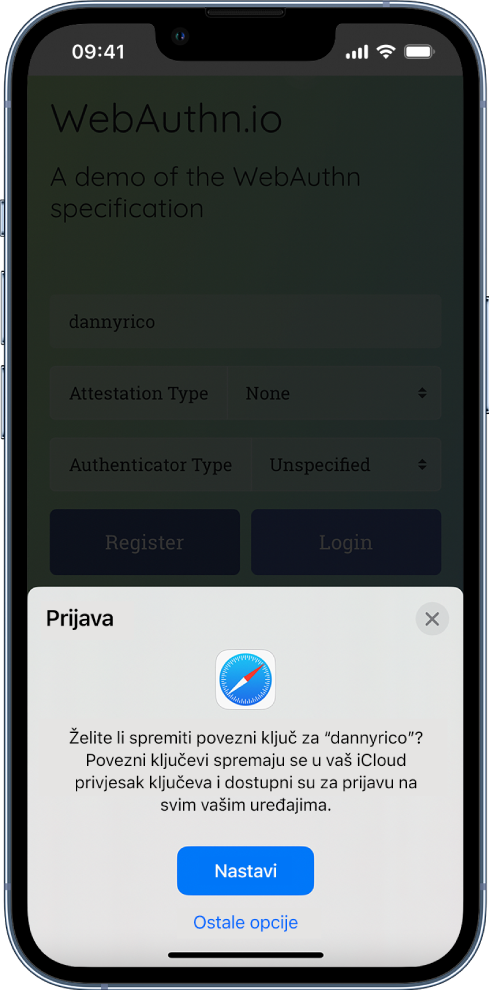
Napomena: Ako želite spremiti svoje vjerodajnice na vanjski sigurnosni ključ ili na drugi uređaj koji nije povezan s vašim Apple ID-jem, od vas će se možda tražiti da odaberete Ostale opcije, Spremi na drugi uređaj ili slično (umjesto Nastavi). Zatim slijedite upute na zaslonu.
Spremanje poveznog ključa na iPhone tijekom uporabe računala ili uređaja koji nije vaš
Tijekom uporabe uređaja koji nije povezan s vašim Apple ID-jem (kao što je računalo u javnoj biblioteci, internet caféu ili u prijateljevoj kući), možete spremiti povezni ključ na svoj iPhone (i u iCloud privjesak ključeva) umjesto na taj drugi uređaj. Spremanje poveznog ključa na iPhone obično se sastoji od sljedećih koraka:
Na drugom uređaju napravite sljedeće:
Za novi račun: Na zaslonu za prijavu u račun unesite naziv računa.
Za postojeći račun: Prijavite se svojom lozinkom, zatim otvorite zaslon za upravljanje računom.
Kad vidite opciju za spremanje poveznog ključa za račun, odaberite Ostale opcije, Spremi na drugi uređaj ili slično (umjesto Nastavi).
Dodirnite “Spremite povezni ključ na uređaj pomoću kamere” ili slično, zatim slijedite upute na zaslonu za prikaz QR koda na zaslonu.
Upotrijebite kameru iPhone uređaja za skeniranje QR koda.
Prijava u račun na iPhoneu poveznim ključem
Ovisno o web stranici, pregledniku ili aplikaciji, prijava poveznim ključem obično se sastoji od koraka sličnih ovima.
Na zaslonu za prijavu na web stranicu ili u aplikaciju dodirnite polje naziva računa.
Dodirnite račun koji je predložen na dnu zaslona ili blizu vrha tipkovnice.
Ako vaš iPhone ima Touch ID, slijedite upute na zaslonu za potvrdu svog identiteta. U suprotnom, vaš identitet potvrđuje Face ID.
Napomena: Ako se želite prijaviti u iPhone poveznim ključem koji je pohranjen na drugom uređaju koji nije povezan s vašim Apple ID-jem, možda ćete moći odabrati Druge opcije (ili slično) umjesto Nastavi. Zatim slijedite upute na zaslonu.
Prijava u drugi uređaj poveznim ključem pohranjenim na vaš iPhone
iPhone pohranjuje povezne ključeve u iCloud privjesak ključeva, tako da se automatski koriste svaki put kad ste prijavljeni svojim Apple ID-jem na drugom uređaju (potreban je iOS 16, iPadOS 16, macOS Ventura ili tvOS 16).
Međutim, ako koristite uređaj koji nije povezan s vašim Apple ID-jem, možete se svejedno prijaviti u račun uporabom poveznog ključa pohranjenog na iPhoneu. Prijava se obično sastoji od sljedećih koraka:
Koristite drugi uređaj za otvaranje zaslona za prijavu u račun.
Na zaslonu za prijavu dodirnite polje naziva računa.
Dodirnite “Druge opcije“, “Povezni ključ s obližnjeg uređaja“ ili slično, zatim slijedite upute na zaslonu za prikaz QR koda na zaslonu.
Upotrijebite kameru iPhone uređaja za skeniranje QR koda.